酷比魔方固件升级
酷比魔方固件升级
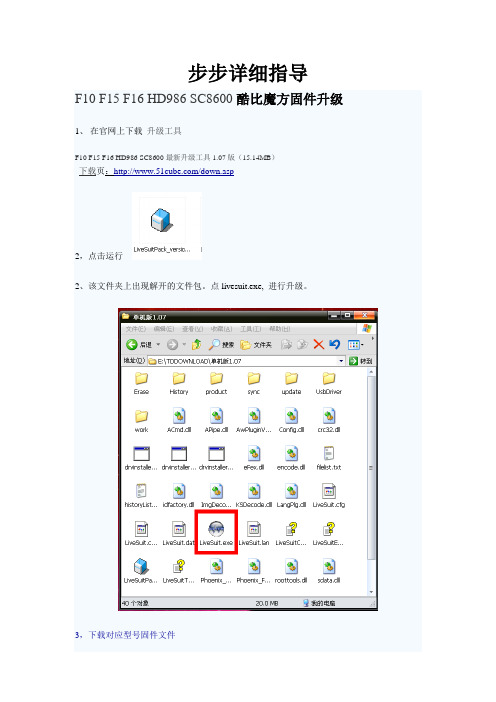
2、该文件夹上出现解开的文件包。点livesuit.exe,进行升级。
3,下载对应型号固件文件
以cube_ePDKV100为例实际操作
3、看见软件打开,点“选择固件”,把文件指向cube_ePDKV100。
5、看见提示,点“是”。
6、看见下图,点“是”。
7、这个时候出现寻找新硬件向导,点“从列表或指定位置安装”,不要点“自动安装”。
8、在livesuitpack文件夹中,找到USBDRIVER文件夹,点“确认”。
9、等待,升级过程中,会出现白屏情况,这个是正常情况,不要拔电脑,继续等待,然后升级成功。
如果您直接在白屏情况下拔开了电脑,重新RESET主机,插上电脑,然后按照1~9的步骤再次升级。
9等待升级过程中会出现白屏情况这个是正常情况不要拔开电脑继续等待然后升级成功
步步详细指导
F10 F15 F16 HD986 SC8600酷比魔方固件升级
1、在官网上下载升级工具
F10 F15 F16 HD986 SC8600最新升级工具1.07版(15.14MB)下载页:/down.asp
B30说明书
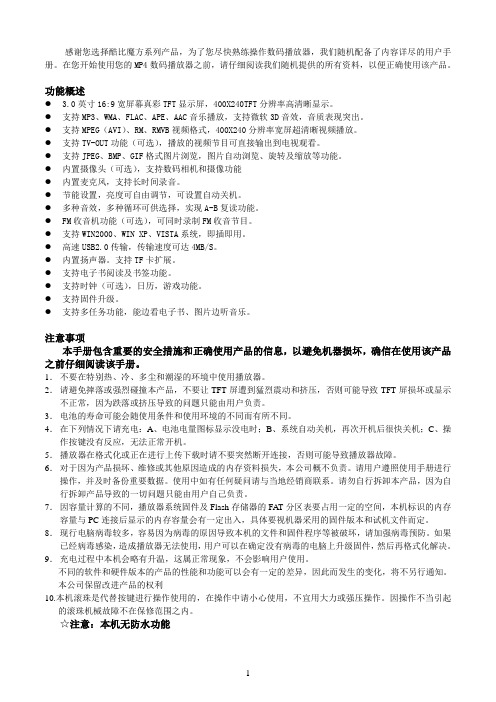
感谢您选择酷比魔方系列产品,为了您尽快熟练操作数码播放器,我们随机配备了内容详尽的用户手册。
在您开始使用您的MP4数码播放器之前,请仔细阅读我们随机提供的所有资料,以便正确使用该产品。
功能概述● 3.0英寸16:9宽屏幕真彩TFT显示屏,400X240TFT分辨率高清晰显示。
●支持MP3、WMA、FLAC、APE、AAC音乐播放,支持微软3D音效,音质表现突出。
●支持MPEG(AVI)、RM、RMVB视频格式,400X240分辨率宽屏超清晰视频播放。
●支持TV-OUT功能(可选),播放的视频节目可直接输出到电视观看。
●支持JPEG、BMP、GIF格式图片浏览,图片自动浏览、旋转及缩放等功能。
●内置摄像头(可选),支持数码相机和摄像功能●内置麦克风,支持长时间录音。
●节能设置,亮度可自由调节,可设置自动关机。
●多种音效,多种循环可供选择,实现A-B复读功能。
●FM收音机功能(可选),可同时录制FM收音节目。
●支持WIN2000、WIN XP、VISTA系统,即插即用。
●高速USB2.0传输,传输速度可达4MB/S。
●内置扬声器。
支持TF卡扩展。
●支持电子书阅读及书签功能。
●支持时钟(可选),日历,游戏功能。
●支持固件升级。
●支持多任务功能,能边看电子书、图片边听音乐。
注意事项本手册包含重要的安全措施和正确使用产品的信息,以避免机器损坏,确信在使用该产品之前仔细阅读该手册。
1.不要在特别热、冷、多尘和潮湿的环境中使用播放器。
2.请避免摔落或强烈碰撞本产品,不要让TFT屏遭到猛烈震动和挤压,否则可能导致TFT屏损坏或显示不正常,因为跌落或挤压导致的问题只能由用户负责。
3.电池的寿命可能会随使用条件和使用环境的不同而有所不同。
4.在下列情况下请充电:A、电池电量图标显示没电时;B、系统自动关机,再次开机后很快关机;C、操作按键没有反应,无法正常开机。
5.播放器在格式化或正在进行上传下载时请不要突然断开连接,否则可能导致播放器故障。
酷比魔方TALK7X刷入第三方recovery
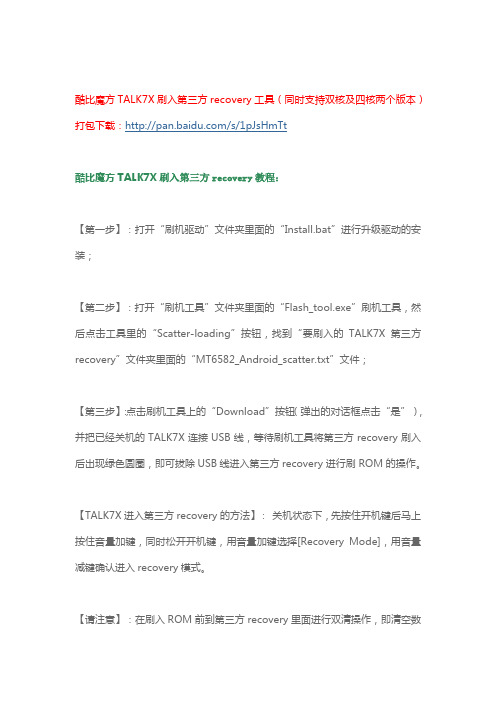
酷比魔方TALK7X刷入第三方recovery工具(同时支持双核及四核两个版本)打包下载:/s/1pJsHmTt
酷比魔方TALK7X刷入第三方recovery教程:
【第一步】:打开“刷机驱动”文件夹里面的“Install.bat”进行升级驱动的安装;
【第二步】:打开“刷机工具”文件夹里面的“Flash_tool.exe”刷机工具,然后点击工具里的“Scatter-loading”按钮,找到“要刷入的TALK7X第三方recovery”文件夹里面的“MT6582_Android_scatter.txt”文件;
【第三步】:点击刷机工具上的“Download”按钮(弹出的对话框点击“是”),并把已经关机的TALK7X连接USB线,等待刷机工具将第三方recovery刷入后出现绿色圆圈,即可拔除USB线进入第三方recovery进行刷ROM的操作。
【TALK7X进入第三方recovery的方法】:关机状态下,先按住开机键后马上按住音量加键,同时松开开机键,用音量加键选择[Recovery Mode],用音量减键确认进入recovery模式。
【请注意】:在刷入ROM前到第三方recovery里面进行双清操作,即清空数
据及清空缓存(双清前记得备份电话本、短信等重要数据)。
酷比魔方U9GT3刷机准备工作
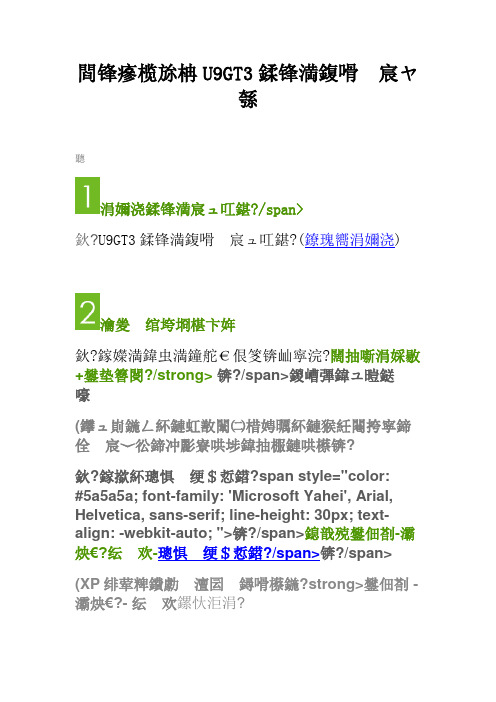
酷比魔方U9GT3刷机准备工作
下载刷机工具包
• U9GT3刷机准备工具包 (点击下载)
安装线刷驱动
• 手机关机状态下,按住音量上键+电源键,再插入数据线
(若卡在开机画面无法开机,长按十秒左右即可强制关闭机器!)
• 打开设备管理器(我的电脑-属性-硬件-设备管理器)
(XP系统的设备管理器在电脑 - 属性 - 硬件栏目下)
• 此时设备管理器会出现一个带问号的设备,对其右击“更新驱动程序”示例图片
对标有感叹号设备更新驱动程序
• 在对话框中选择“浏览计算机以查找驱动程序” 如下图所示根据操作系统选择相应“驱动”的目录,32位操作系统请选择X86 文件夹,64位系统请选择X64文件夹,
• 出现红色的驱动安装确认框,请选择“始终安装此设备驱动程序”。
开始刷机
• 运行“U9GT3_recovery“ 目录下的RKAndroidTool.exe
• 默认相关选择,确认驱动安装完成,显示发现设备,再点击 "执行"
• 完成后会自动进入Recovery,进入Recovery模式后即可连接刷机精灵进行刷机、获取ROOT权限等操作!
【教程来源】
/index.php?option=com_content&view=category&id= 7&Itemid=32。
酷比魔方i10双系统版remix系统烧录工具说明
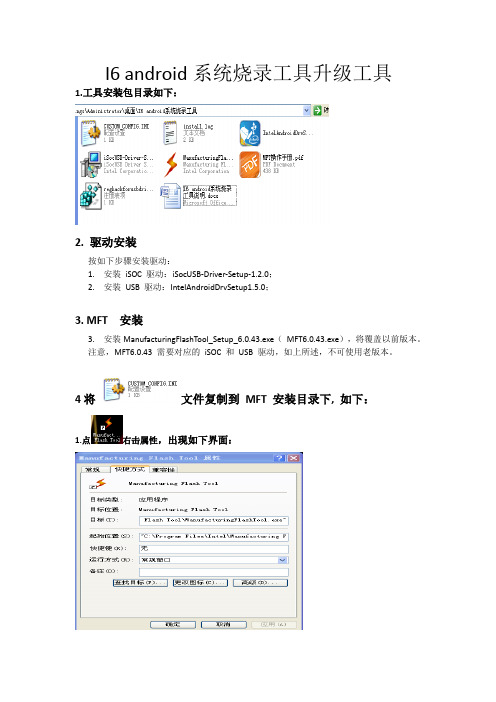
I6 android系统烧录工具升级工具1.工具安装包目录如下:2. 驱动安装按如下步骤安装驱动:1. 安装iSOC 驱动:iSocUSB-Driver-Setup-1.2.0;2. 安装USB 驱动:IntelAndroidDrvSetup1.5.0;3. MFT 安装3. 安装ManufacturingFlashTool_Setup_6.0.43.exe(MFT6.0.43.exe),将覆盖以前版本。
注意,MFT6.0.43 需要对应的iSOC 和USB 驱动,如上所述,不可使用老版本。
4将文件复制到MFT 安装目录下, 如下:1.点右击属性,出现如下界面:2.“选查找目标”后进入以下界面,将“CUSTOM_CONFIG.INI”文件复制到根目录下:3.关闭文件窗口,确认退出。
5. MFT Settings打开MFT,选择”File”->”Settings”,显示如下:在”General properties”选项中:“SOC devices”设置为:VID: 8087,PID:0A65;“Android devices”设置为:VID: 8087,PID: 09EF;此选项根据客户改动,自行更改。
“override GP flag”不要勾选;“Logger level”根据需要打印信息的多少适配选择;(此项可忽略)6. 加载xml点击“File”->“Open…”,找到软件包中的xml 文件点击打开。
软件包文件如图上调用软件包后的升级工具界面,如下:到此,MFT 配置完成,可以连接板子开始下载。
注:机器在连接电脑升级前,要同时按着POWER键和音量“+”键,进入以下模式后才可以连接电脑进行升级。
升级OK画面如下:升级成功后会进入如下界面,选择REBOOT 按POWER键确认重启进入系统。
酷比魔方产品常见使用问题问答

Q: 安卓4.0系统连接电脑后怎么不能拷文件进去?
A: 安卓4.0的系统更改了连接的方式,你需要下载一份我们的4.0连接电脑教程来参考(/manual.asp第一个),或者通过安装安卓辅助软件(豌豆荚、91手机助手)来进行文件的传输。
Q: 平板电脑能用手写输入法吗
A: 可以用手写输入法的,我们机器内置的输入法是不带手写的,你可以自行下载输入法来实现手写输入(例如:输入法、QQ输入法、搜狗输入法等。)
Q: 我是山西的,请问我该怎么返厂维修呢
A: 一般您可以直接找到购买的商家为你提供保修服务,如果是网购邮寄不方便,也可以联系我们当地代理商返修代理商电话在这里查询/dealer.asp。如果当地没有代理商的话,可以直接邮寄到我们公司维修部,自行返厂的请看这里的返修说明/bbs/forum.php?mod=viewthread&tid=41965&extra=page%3D1
酷比魔方产品常见使用问题问答
酷比魔方官网()提供
Q:平板电脑怎么传输数据?连接电脑后没反应?
A:连接电脑后,在我的电脑里面有磁盘显示的,点击平板右下角的时间,然后选择usb连接,然后点击打开usb存储,或者, 顶部菜单栏往下拉,选择usb连接,选择打开usb存储;如果没有磁盘显示那就需要刷固件解决。
A: 先拿一个好的usb鼠标测试一下otg接口是否正常,把otg接口连接平板的那一端按紧一点,如果还是不能用的话可能是otg接口故障.正常的话是可以接无线键鼠的,插上去即可使用
酷比魔方mp3说明书
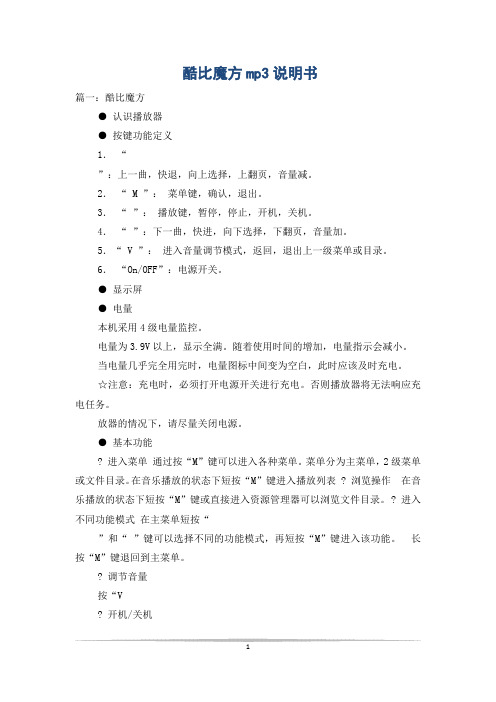
酷比魔方mp3说明书篇一:酷比魔方● 认识播放器● 按键功能定义1.“”:上一曲,快退,向上选择,上翻页,音量减。
2.“ M ”:菜单键,确认,退出。
3.“ ”:播放键,暂停,停止,开机,关机。
4.“ ”:下一曲,快进,向下选择,下翻页,音量加。
5.“ V ”:进入音量调节模式,返回,退出上一级菜单或目录。
6.“On/OFF”:电源开关。
● 显示屏● 电量本机采用4级电量监控。
电量为3.9V以上,显示全满。
随着使用时间的增加,电量指示会减小。
当电量几乎完全用完时,电量图标中间变为空白,此时应该及时充电。
☆注意:充电时,必须打开电源开关进行充电。
否则播放器将无法响应充电任务。
放器的情况下,请尽量关闭电源。
● 基本功能? 进入菜单通过按“M”键可以进入各种菜单。
菜单分为主菜单,2级菜单或文件目录。
在音乐播放的状态下短按“M”键进入播放列表 ? 浏览操作在音乐播放的状态下短按“M”键或直接进入资源管理器可以浏览文件目录。
? 进入不同功能模式在主菜单短按“”和“ ”键可以选择不同的功能模式,再短按“M”键进入该功能。
长按“M”键退回到主菜单。
? 调节音量按“V? 开机/关机关机状态下将电源开关拨在ON? 播放或停止? 开始录音(短按)/ 暂停录音(短按)M”保存录音并退出到主菜单● 播放音乐● 简单操作1. 将耳机插入耳机孔内。
2. M”进入“音乐模式”开始播放音乐。
3. 选择音乐:4. 控制音量:按“V”键进入音量选择,● 音效模式1. 音乐播放中,短按“M”键进入音乐播放模式,长按“M”键返回到主菜单。
2. 4. M”键确认。
3. 本机支持8种音效(EQ)模式:正常、3D、摇滚、流行、古典、重低音、爵士、用户自定。
● 歌词同步显示播放器支持“*.LRC”歌词文件,使用时需将歌词文件的名称与歌曲文件的名称保持一致。
例如,歌曲文件名称为“陈慧琳—替换.mp3”,则歌词文件名称必须为“陈慧琳—替换.lrc”● 收音机(部分机型无此功能)1.收音机”选项。
固件升级说明说明书
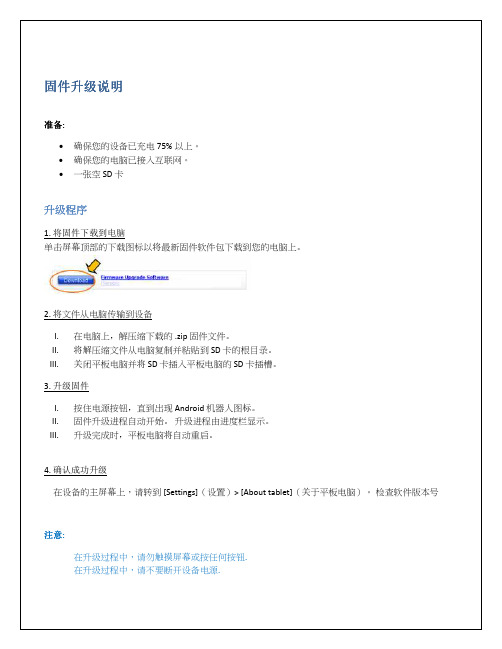
固件升级说明
准备:
•确保您的设备已充电 75% 以上。
•确保您的电脑已接入互联网。
•一张空 SD 卡
升级程序
1. 将固件下载到电脑
单击屏幕顶部的下载图标以将最新固件软件包下载到您的电脑上。
2. 将文件从电脑传输到设备
I.在电脑上,解压缩下载的 .zip 固件文件。
II.将解压缩文件从电脑复制并粘贴到 SD 卡的根目录。
III.关闭平板电脑并将 SD 卡插入平板电脑的 SD 卡插槽。
3. 升级固件
I.按住电源按钮,直到出现 Android 机器人图标。
II.固件升级进程自动开始。
升级进程由进度栏显示。
III.升级完成时,平板电脑将自动重启。
4. 确认成功升级
在设备的主屏幕上,请转到 [Settings](设置)> [About tablet](关于平板电脑)。
检查软件版本号
注意:
在升级过程中,请勿触摸屏幕或按任何按钮.
在升级过程中,请不要断开设备电源.。
酷比魔方S252说明书

为了您能尽快轻松自如地操作数码播放器,我们随机配备了内容详尽的用户手册。
从中您可以获取有关的产品介绍,使用方法等方面的知识。
在您开始使用您的MP4数码播放器之前,请仔细阅读我们随机提供的所有资料,以便您能正确使用产品。
功能概述z 2.4英寸真彩TFT显示屏,320X240TFT分辨率高清晰显示z支持MP3、WMA、FLAC、APE、音乐播放,支持PLAY FX音效,音质表现突出z支持TF卡,容量128MB-2GBz支持AVI、RM、RMVB、320X240分辨率超清晰视频播放z支持JPEG、BMP、GIF格式图片浏览,图片自动浏览,放大、缩小、旋转功能z内置麦克风,超长时间录音z节能设置,亮度可自由调节z多种音效,多种循环可供选择z FM收音机功能(可选)z支持WIN2000、WIN XP、VISTA系统z高速USB2.0传输,传输速度可达4MB/Sz支持电子书阅读及书签功能z支持游戏功能z移动硬盘功能z支持固件升级z支持多任务功能,能边看电子书、图片边听音乐注意事项本手册包含重要的安全措施和正确使用产品的信息,以避免事故发生,确信在使用该产品之前仔细阅读该手册。
1.不要在特别热、冷、多尘和潮湿的环境中使用播放器。
2.请避免摔落或强烈碰撞本产品,不要让TFT屏遭到猛烈震动,否则可能导致TFT屏损坏或显示不正常,因为跌落或撞击导致的问题只能由用户负责。
3.电池的寿命可能会随使用条件和使用环境的不同而有所不同。
4.在下列情况下请充电:A、电池电量图标显示没电时;B、系统自动关机,再次开机后很快关机;C、操作按键没有反应。
5.播放器在格式化或正在进行上传下载时请不要突然断开边接,否则可能导致播放器故障。
6.对于因为产品损坏、维修或其他原因造成的抹除内存资料损失,本公司概不负责。
请用户遵照使用手册进行操作,并及时备份重要数据。
使用中如有任何疑问请与经销商联系。
请勿自行拆卸本产品,否则会失以本公司承诺的任何质保。
U51GT酷比魔方刷机
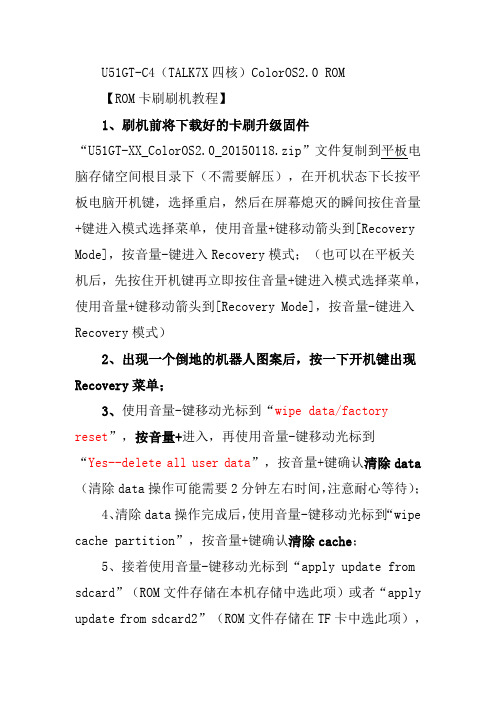
U51GT-C4(TALK7X四核)ColorOS2.0 ROM【ROM卡刷刷机教程】1、刷机前将下载好的卡刷升级固件“U51GT-XX_ColorOS2.0_20150118.zip”文件复制到平板电脑存储空间根目录下(不需要解压),在开机状态下长按平板电脑开机键,选择重启,然后在屏幕熄灭的瞬间按住音量+键进入模式选择菜单,使用音量+键移动箭头到[Recovery Mode],按音量-键进入Recovery模式;(也可以在平板关机后,先按住开机键再立即按住音量+键进入模式选择菜单,使用音量+键移动箭头到[Recovery Mode],按音量-键进入Recovery模式)2、出现一个倒地的机器人图案后,按一下开机键出现Recovery菜单;3、使用音量-键移动光标到“wipe data/factory reset”,按音量+进入,再使用音量-键移动光标到“Yes--delete all user data”,按音量+键确认清除data (清除data操作可能需要2分钟左右时间,注意耐心等待);4、清除data操作完成后,使用音量-键移动光标到“wipe cache partition”,按音量+键确认清除cache;5、接着使用音量-键移动光标到“apply update from sdcard”(ROM文件存储在本机存储中选此项)或者“apply update from sdcard2”(ROM文件存储在TF卡中选此项),按音量+键进入,等待约5秒后可读取到存储的zip格式ROM 包,使用音量-键移动光标到要刷入的zip格式ROM包上,按音量+键确认刷入ROM包;6、等待约一分钟,屏幕下方显示“Install from sdcard complete”,则代表ROM包安装完成,光标自动回到“reboot system now”此时直接按音量+键即可重启进入刚刷的系统。
酷比魔方IWORK8旗舰版(I1-T)双系统刷机教程

二、刷安卓系统
1.将安卓文件夹下的文件拷贝到U盘的根目录下(注:需没有做过WIN8刷机系统盘的U盘才能使用),并将U盘命名为UUI或WINPE:
2.将拷贝好安卓文件的U盘,通过OTG链接到机器。关机状态下,按住音量加键不放再按power键开机,进入BIOS界面。如下图:
3.然后选择save&exit------点击倒数第二项“lanuch EFI shell from filesystem device”进入刷安卓系统界面如下图:
5.刷机成功后,机器将会自动重启,直到机器进入安卓桌面,整个安卓刷机过程完成。
三、刷WIN10系统
1.将U盘格式化为NTFS格式,并将U盘命名为WINPE。然后将WIN10目录下的所有文件拷贝到U盘的根目录下:
机器重启后进入win10系统首次进入的win10界面如果是下述界面请点击图中所示的弹出窗口的确定按钮默认两项选择为进入系统全新体验oobe重新启动平板将会自动进行清理部署并重启进行正常的启动设置
酷比魔方IWORK8旗舰版(I1-T)双系统刷机教程
准备工作以及所需要的设备:
U盘*2:装载安卓系统安装的文件的U盘建议4G及以上,磁盘格式格式化为FAT32格式
3.机器重启后会出现如下界面,选择Windows系统图标,然后点击图标下面的OK。机器将会自动进入刷机界面,刷机成功后机器将会自动开机。如下图:
机器重启后进入win10系统,首次进入的win10界面如果是下述界面
请点击图中所示的弹出窗口的确定按钮(默认两项选择为“进入系统全新体验(OOBE)”-“重新启动”),平板将会自动进行清理部署,并重启进行正常的启动设置。
2.将拷贝好安卓文件的U盘,通过OTG链接到机器。关机状态下,按住音量加键不放再按power键开机,进入BIOS界面。如下图:
酷比魔方四核系列平板电脑通用升级教程
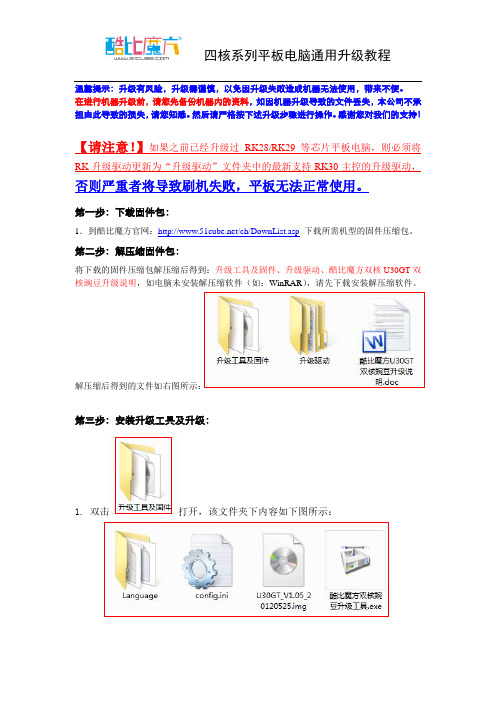
温馨提示:升级有风险,升级需谨慎,以免因升级失败造成机器无法使用,带来不便。
在进行机器升级前,请您先备份机器内的资料,如因机器升级导致的文件丢失,本公司不承担由此导致的损失,请您知悉。
然后请严格按下述升级步骤进行操作。
感谢您对我们的支持!【请注意!】如果之前已经升级过RK28/RK29等芯片平板电脑,则必须将RK升级驱动更新为“升级驱动”文件夹中的最新支持RK30主控的升级驱动,否则严重者将导致刷机失败,平板无法正常使用。
第一步:下载固件包:1.到酷比魔方官网:/ch/DownList.asp下载所需机型的固件压缩包。
第二步:解压缩固件包:将下载的固件压缩包解压缩后得到:升级工具及固件、升级驱动、酷比魔方双核U30GT双核豌豆升级说明,如电脑未安装解压缩软件(如:WinRAR),请先下载安装解压缩软件。
解压缩后得到的文件如右图所示:第三步:安装升级工具及升级:1.双击打开,该文件夹下内容如下图所示:2.双击上述文件夹中的会弹出以下界面:3.如上图所示,要升级的固件已经自动选择好,此时请直接进行下一步升级驱动的安装。
四、升级驱动安装:【U30GT双核豌豆进入升级模式的方法】先将U30GT双核豌豆关机,然后同时按住U30GT双核豌豆的音量加键和开关机键不放,用随机的数据线将机器与电脑的USB端口连接(连接数据线后继续保持长按两个按键不松手,直至电脑识别到新硬件后松开两个按键)1、如果是第一次升级RK芯片机器,则需要安装驱动程序(步骤请见下段说明);如果之前已经升级过RK28/RK29等芯片平板电脑,则必须将RK升级驱动更新为“升级驱动”文件夹中的最新支持RK30主控的升级驱动,否则严重者将导致刷机失败,平板无法正常使用。
2、全新安装驱动程序:如果升级电脑之前没有安装过RK升级驱动,进入升级模式后,电脑会弹出“发现新硬件”的提示,此时,请按照下面的说明,安装升级驱动:1)选择“从列表或指定位置安装(高级)”,单击下一步。
酷比魔方iwork8air刷win10单系统教程
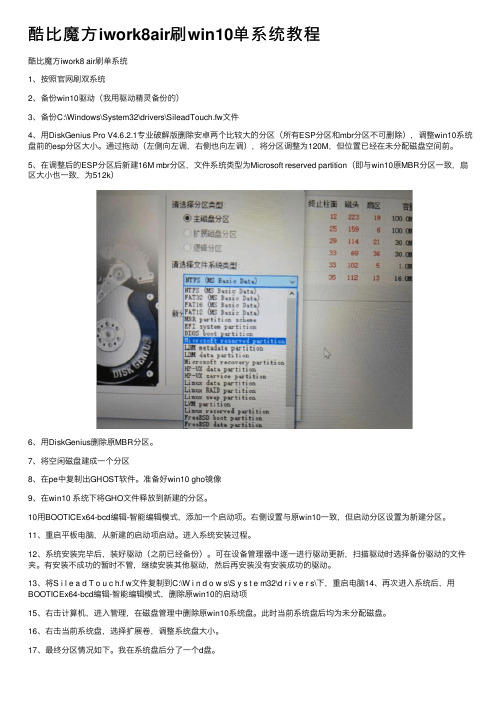
酷⽐魔⽅iwork8air刷win10单系统教程酷⽐魔⽅iwork8 air刷单系统1、按照官⽹刷双系统2、备份win10驱动(我⽤驱动精灵备份的)3、备份C:\Windows\System32\drivers\SileadTouch.fw⽂件4、⽤DiskGenius Pro V4.6.2.1专业破解版删除安卓两个⽐较⼤的分区(所有ESP分区和mbr分区不可删除),调整win10系统盘前的esp分区⼤⼩。
通过拖动(左侧向左调,右侧也向左调),将分区调整为120M,但位置已经在未分配磁盘空间前。
5、在调整后的ESP分区后新建16M mbr分区,⽂件系统类型为Microsoft reserved partition(即与win10原MBR分区⼀致,扇区⼤⼩也⼀致,为512k)6、⽤DiskGenius删除原MBR分区。
7、将空闲磁盘建成⼀个分区8、在pe中复制出GHOST软件。
准备好win10 gho镜像9、在win10 系统下将GHO⽂件释放到新建的分区。
10⽤BOOTICEx64-bcd编辑-智能编辑模式,添加⼀个启动项。
右侧设置与原win10⼀致,但启动分区设置为新建分区。
11、重启平板电脑,从新建的启动项启动。
进⼊系统安装过程。
12、系统安装完毕后,装好驱动(之前已经备份)。
可在设备管理器中逐⼀进⾏驱动更新,扫描驱动时选择备份驱动的⽂件夹。
有安装不成功的暂时不管,继续安装其他驱动,然后再安装没有安装成功的驱动。
13、将S i l e a d T o u c h.f w⽂件复制到C:\W i n d o w s\S y s t e m32\d r i v e r s\下,重启电脑14、再次进⼊系统后,⽤BOOTICEx64-bcd编辑-智能编辑模式,删除原win10的启动项15、右击计算机,进⼊管理,在磁盘管理中删除原win10系统盘。
此时当前系统盘后均为未分配磁盘。
16、右击当前系统盘,选择扩展卷,调整系统盘⼤⼩。
智能设备固件升级方法

智能设备固件升级方法智能设备的快速发展带来了各种便利和功能的增强。
然而,这些设备的固件需要时不时地进行升级,以保持其功能的正常运行和提高系统的安全性。
本文将介绍几种智能设备固件升级的方法,旨在帮助用户轻松完成升级过程。
一、通过官方网站下载升级文件许多智能设备的制造商会在其官方网站上提供最新的固件升级文件。
用户只需登录制造商的官方网站,找到相应的设备型号,然后下载最新的固件升级文件。
下载完成后,使用数据线将设备连接到电脑上,将升级文件复制到设备存储中的指定文件夹内。
之后,用户只需按照设备制造商提供的详细说明,完成固件升级的过程。
二、通过设备内置的固件升级功能有些智能设备内置了固件升级功能,用户只需在设备的设置菜单中找到“固件升级”选项,点击进入,然后按照提示完成升级过程即可。
这种方法通常比较简单方便,适用于那些没有太多技术经验的用户。
三、通过OTA(Over-The-Air)无线升级OTA是一种无线升级的方式,允许用户通过设备的无线连接进行固件升级。
设备会自动检测是否有可用的升级,并在用户同意的情况下进行下载和安装。
用户只需在设备的设置菜单中找到“软件更新”或“固件升级”的选项,点击进行检测和下载,然后按照提示完成升级过程即可。
四、通过第三方软件进行升级除了官方提供的升级方法外,还有一些第三方的软件可以帮助用户进行设备固件的升级。
这些软件通常提供更多的功能和选项,适用于一些需要高级调整的用户。
用户只需在应用商店中搜索相应的软件,并按照软件提供的指引进行安装和使用。
在进行固件升级之前,用户需要注意以下几点:1.备份重要数据:固件升级过程中有时会导致设备数据的丢失,因此在进行升级之前,用户需要备份设备中的重要数据。
2.保持电量充足:在进行固件升级之前,用户需要确保设备的电量充足,以避免在升级过程中因为电力不足导致的异常情况。
3.稳定的网络连接:在进行OTA无线升级时,用户需要确保设备连接的网络稳定,以免在下载和安装过程中出现中断,影响升级的成功。
酷比魔方IWORK10旗舰版(I15-T)WIN10系统安装教程
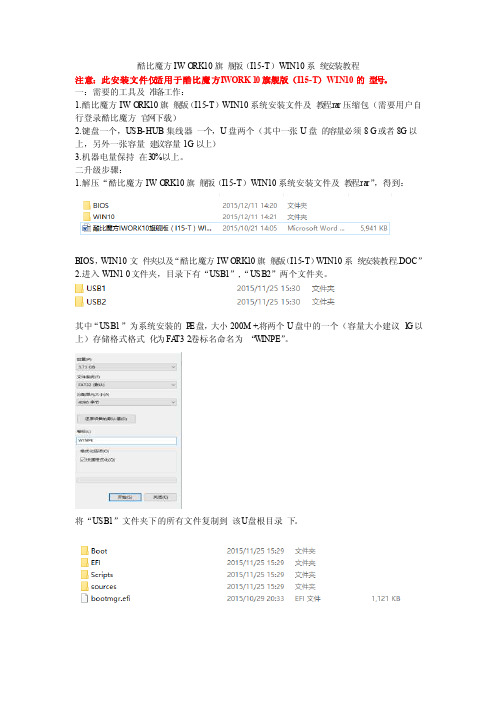
酷比魔方IWO RK10旗舰版(I15-T)WIN10系统安装教程注意:此安装文件仅适用于酷比魔方IWORK10旗舰版(I15-T)WIN10的型号。
一:需要的工具及准备工作:1.酷比魔方IWO RK10旗舰版(I15-T)WIN10系统安装文件及教程.rar压缩包(需要用户自行登录酷比魔方官网下载)2.键盘一个,USB-HUB集线器一个,U盘两个(其中一张U盘的容量必须8G或者8G以上,另外一张容量建议容量1G以上)3.机器电量保持在30%以上。
二升级步骤:1.解压“酷比魔方IWO RK10旗舰版(I15-T)WIN10系统安装文件及教程.rar”,得到:BIOS,WIN10文件夹以及“酷比魔方IWORK10旗舰版(I15-T)WIN10系统安装教程.DOC”2.进入WIN10文件夹,目录下有“USB1”,“USB2”两个文件夹。
其中“USB1”为系统安装的P E盘,大小200M+,将两个U盘中的一个(容量大小建议1G以上)存储格式格式化为FA T32,卷标名命名为“W INPE”。
将“USB1”文件夹下的所有文件复制到该U盘根目录下。
将另外一个U盘格式化成NTFS,卷标命名成“WINPE”(U盘容量大小建议8G或者8G以上)将“USB2”文件夹目录下的所有文件拷贝到刚刚格式化的“WINPE”U盘根目录下3.将平板的USB-OTG口通过O TG线连上U SB-HUB集线器,并在USB-HUB集线器的扩展口上插上U SB键盘以及刚刚复制好系统安装文件的两张”WINPE”U盘4.先按平板的电源键开机,然后按键盘上的F7键使平板启动进入磁盘启动界面:5.通过键盘上的上下键选择U盘启动(如上图标红所示,一般制作好的启动U盘名带有UEFI、U盘的制造商名称或者usb字眼,或者用户也可以通过启动时h ub设备不连接U盘和连接U盘两种情况多出的启动设备来判断那一项是启动U盘设备),按ENTER回车键确认。
酷比魔方talk7x刷机教程及汇总
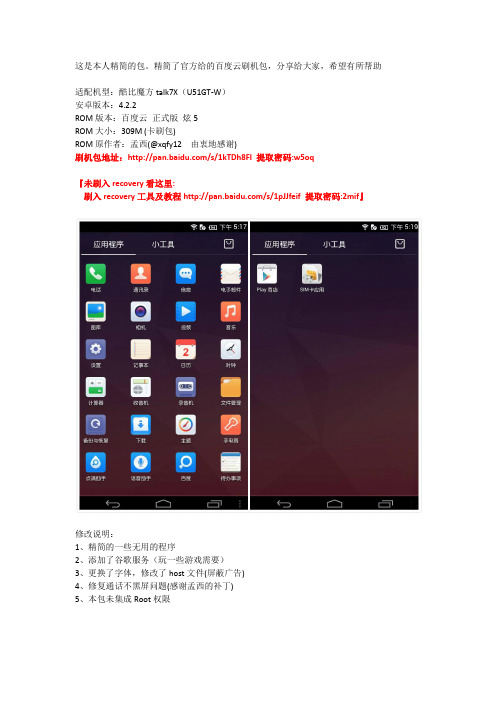
这是本人精简的包。
精简了官方给的百度云刷机包,分享给大家,希望有所帮助
适配机型:酷比魔方talk7X(U51GT-W)
安卓版本:4.2.2
ROM版本:百度云正式版炫5
ROM大小:309M (卡刷包)
ROM原作者:孟西(@xqfy12 由衷地感谢)
刷机包地址:/s/1kTDh8Fl 提取密码:w5oq
『未刷入recovery看这里:
刷入recovery工具及教程/s/1pJJfeif 提取密码:2mif』
修改说明:
1、精简的一些无用的程序
2、添加了谷歌服务(玩一些游戏需要)
3、更换了字体,修改了host文件(屏蔽广告)
4、修复通话不黑屏问题(感谢孟西的补丁)
5、本包未集成Root权限
增加data分区容量,双清后,直接刷入补丁
扩容补丁: /s/1o67BINg 提取密码:ah5u
另附:
酷比魔方talk7X(U51GT-W)原生卡刷包/s/1o6lrjXg 提取密码:6bt4 (感谢孟西大神的不辞辛劳)
官方V1.03固件线刷包及教程/s/1mgjtvx2 提取密码:sbh5 (官方V1.02不能root,可以升级此固件)
百度云刷机包预览:。
酷比魔方U17GT升级说明
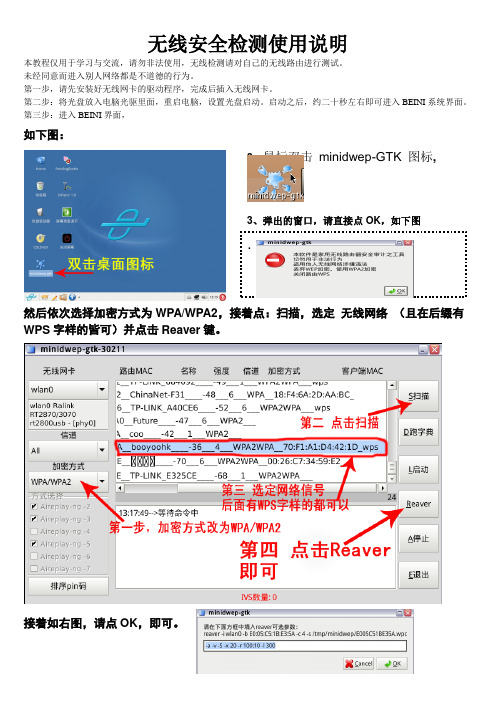
无线安全检测使用说明
本教程仅用于学习与交流,请勿非法使用,无线检测请对自己的无线路由进行测试。
未经同意而进入别人网络都是不道德的行为。
第一步,请先安装好无线网卡的驱动程序,完成后插入无线网卡。
第二步:将光盘放入电脑光驱里面,重启电脑,设置光盘启动。
启动之后,约二十秒左右即可进入BEINI 系统界面。
第三步:进入BEINI 界面,
如下图:
然后依次选择加密方式为WPA/WPA2,接着点:扫描,选定 无线网络 (且在后缀有WPS 字样的皆可)并点击Reaver 键。
接着如右图,请点OK ,即可。
2、鼠标双击 minidwep-GTK 图标,
3、弹出的窗口,请直接点OK ,如下图
.
紧接如下图:此为正在PIN码,4秒一PIN ,如10秒一PIN则需要花费更长时间。
时间越短越快。
一般几个小时即可出结果,如十秒以上则需要十几个小时以上。
记录好密码和SSID名后,返回WINDOWS界面连接输入即可。
3G平板电脑酷比魔方U10GT2固件升级
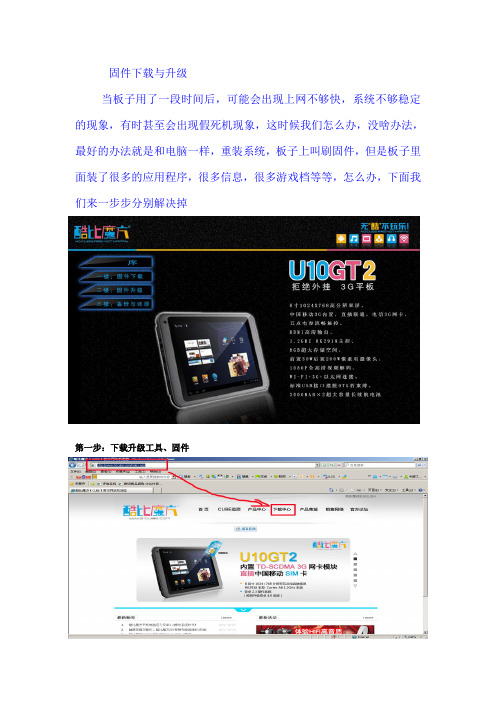
固件下载与升级当板子用了一段时间后,可能会出现上网不够快,系统不够稳定的现象,有时甚至会出现假死机现象,这时候我们怎么办,没啥办法,最好的办法就是和电脑一样,重装系统,板子上叫刷固件,但是板子里面装了很多的应用程序,很多信息,很多游戏档等等,怎么办,下面我们来一步步分别解决掉第一步:下载升级工具、固件1.到酷比魔方官网:(由于我的论坛会员级别不够,不能发链接,大家只有用百度去搜下“酷比魔方官网”就能进入到下面图片所示的主页上了)下载所需机型的固件。
鼠标点击“下载中心”选择“工具软件”找到U10GT2最新版本的固件点击黄色的下载按钮,开始下载到你指定的电脑上A:U10GT2 驱动安装升级固件前,请关闭播放器。
按住升级按键“M”不放,同时将设备连接到PC USB端口如果之前没有安装过设备驱动,则会弹出如下提示:1)选择“从列表或指定位置安装(高级)”,单击下一步。
(注:其它操作系统的驱动安装方法相同,只是选择不同的驱动文件。
2)点击“下一步”后出现如下对话框点击“浏览”在弹出的对话框中选择“驱动程序”文件夹下的rockusb.sys后,点击“下一步”后出现下图:驱动程序安装完毕,点击“完成”这样,就完成了U10GT的驱动程序的安装。
B:U10GT2固件升级步骤将下载的固件压缩包解压缩后得到:机型固件、升级工具、驱动程序、及升级教材,如未安装解压缩软件(如:WinRAR),请先下载安装解压缩软件。
双击上述文件夹中的升级程序图标点击固件位置(红色框),按路径找到升级包里后辍为.img格式的升级文件长按M键同时将机器与PC连接后,界面绿色标示,(如显示为灰色的,表示U10GT2的驱动没安装好)点击“升级“会出现以下信息,黄色的图标闪动,表示正在升级中出现红框里的信息,表示U10GT2固件升级成功备注:若机器在升级过程中出现失败或死机时,可点击“修复”再升级。
错误信息说明:1.“加载配置信息失败,无法进行操作”,由于Config.ini文件加载出错,可以从发布程序中获取正确的Config.ini文件进行替换。
酷比魔方刷固件操作说明
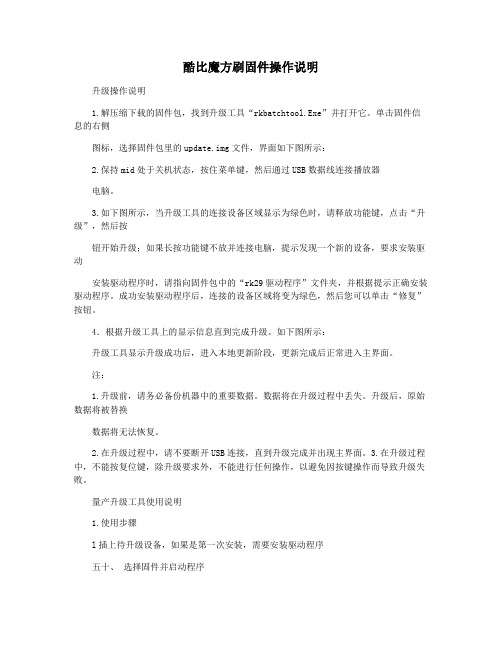
酷比魔方刷固件操作说明升级操作说明1.解压缩下载的固件包,找到升级工具“rkbatchtool.Exe”并打开它。
单击固件信息的右侧图标,选择固件包里的update.img文件,界面如下图所示:2.保持mid处于关机状态,按住菜单键,然后通过USB数据线连接播放器电脑。
3.如下图所示,当升级工具的连接设备区域显示为绿色时,请释放功能键,点击“升级”,然后按钮开始升级;如果长按功能键不放并连接电脑,提示发现一个新的设备,要求安装驱动安装驱动程序时,请指向固件包中的“rk29驱动程序”文件夹,并根据提示正确安装驱动程序。
成功安装驱动程序后,连接的设备区域将变为绿色,然后您可以单击“修复”按钮。
4.根据升级工具上的显示信息直到完成升级。
如下图所示:升级工具显示升级成功后,进入本地更新阶段,更新完成后正常进入主界面。
注:1.升级前,请务必备份机器中的重要数据。
数据将在升级过程中丢失。
升级后,原始数据将被替换数据将无法恢复。
2.在升级过程中,请不要断开USB连接,直到升级完成并出现主界面。
3.在升级过程中,不能按复位键,除升级要求外,不能进行任何操作,以避免因按键操作而导致升级失败。
量产升级工具使用说明1.使用步骤l插上待升级设备,如果是第一次安装,需要安装驱动程序五十、选择固件并启动程序1.1.安装驱动程序升级固件之前,请关闭Kubi Rubik的cube u8gt/k8gt平板电脑。
然后按住机身右侧的M键,同时将u8gt/k8gt连接到电脑的USB端口。
如果之前未安装设备驱动程序,将弹出以下提示:选择“从列表或指定位置安装(高级)”,单击下一步。
选择rockusb。
com下的驱动程序文件夹sys这样,就完成了usb设备的驱动安装。
1.2.固件升级1.2.1.界面介绍1.2.2. 操作步骤l关闭酷比魔方u8gt/k8gt平板电脑。
然后按住机身右侧m键不放,同时将u8gt/k8gt连接到电脑的usb端口;L选择固件;l确认设备进入待升级状态(显示绿色方块);L点击升级按钮;升级过程完成后,机器将自动启动并完成升级。
酷比魔方U9GT升级教程
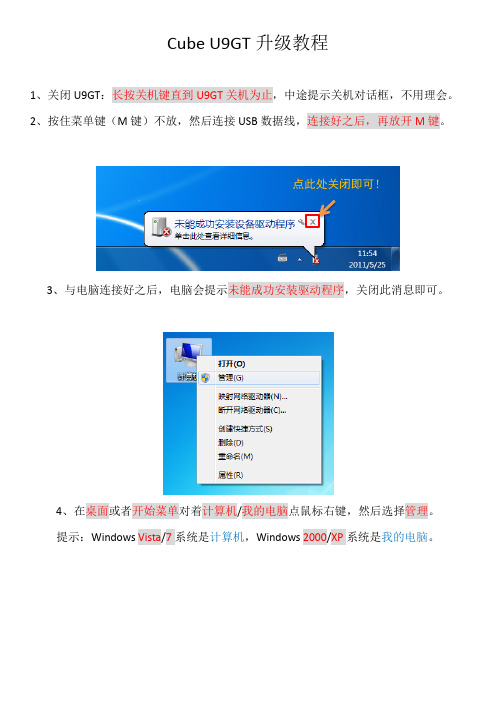
Cube U9GT升级教程1、关闭U9GT:长按关机键直到U9GT关机为止,中途提示关机对话框,不用理会。
2、按住菜单键(M键)不放,然后连接USB数据线,连接好之后,再放开M键。
点此处关闭即可!3、与电脑连接好之后,电脑会提示未能成功安装驱动程序,关闭此消息即可。
4、在桌面或者开始菜单对着计算机/我的电脑点鼠标右键,然后选择管理。
提示:Windows Vista/7系统是计算机,Windows 2000/XP系统是我的电脑。
5、打开管理后,选择设备管理器,这时候可以看到一个未知设备。
6、对着未知设备点击鼠标右键,然后选择更新驱动程序软件。
7、点击选择浏览计算机以查找驱动程序软件。
注意:不能点击自动搜索。
8、点击浏览,然后选择驱动程序的位置9、在升级工具的文件夹下有一个Driver文件夹,Driver文件夹包含了升级驱动如果您的电脑的CPU是X86架构的,请选择X86文件夹,然后再根据您的电脑现在使用的操作系统进行选择:2000表示Windows 2000Vista表示Windows VistaWin7表示Windows 7XP表示Windows XP如果您的电脑的CPU是64位AMD的,请选择AMD64,然后再根据操作系统进行选择。
如果您使用的系统是Windows XP/2000,那么只能选择X86目录下的XP。
不区分CPU型号。
10、弹出是否安装这个设备软件,选择安装。
11、安装完成之后,在设备管理器可以看到RK29 Device这个驱动。
提示:这时候可以打开升级工具进行升级了。
点击此按钮选择U9GT的固件12、打开CUBE U9GT升级工具后,提示发现一个LOADER设备。
13、点击固件信息右侧的按钮,然后选择U9GT V1.05.img文件,点击打开。
14、选择好IMG文件之后,如上图所示。
这时候点击升级即可开始。
15、升级正在进行中。
16、固件校验中。
17、升级成功,点确定即可。
18、点击退出,然后拔下数据线,等待机器自动升级完成。
- 1、下载文档前请自行甄别文档内容的完整性,平台不提供额外的编辑、内容补充、找答案等附加服务。
- 2、"仅部分预览"的文档,不可在线预览部分如存在完整性等问题,可反馈申请退款(可完整预览的文档不适用该条件!)。
- 3、如文档侵犯您的权益,请联系客服反馈,我们会尽快为您处理(人工客服工作时间:9:00-18:30)。
以cube_ePDKV100为例实际操作
3、看见软件打开,点“选择固件”,把文件指向cube_ePDKV100。来自5、看见提示,点“是”。
6、看见下图,点“是”。
7、这个时候出现寻找新硬件向导,点“从列表或指定位置安装”,不要点“自动安装”。
8、在livesuitpack文件夹中,找到USBDRIVER文件夹,点“确认”。
9、等待,升级过程中,会出现白屏情况,这个是正常情况,不要拔开电脑,继续等待,然后升级成功。
如果您直接在白屏情况下拔开了电脑,重新RESET主机,插上电脑,然后按照1~9的步骤再次升级。
步步详细指导
F10 F15 F16 HD986 SC8600酷比魔方固件升级
1、在官网上下载升级工具
F10 F15 F16 HD986 SC8600最新升级工具1.07版(15.14MB)下载页:/down.asp
2,点击运行
2、该文件夹上出现解开的文件包。点livesuit.exe,进行升级。
